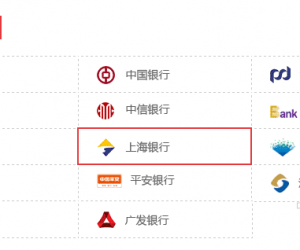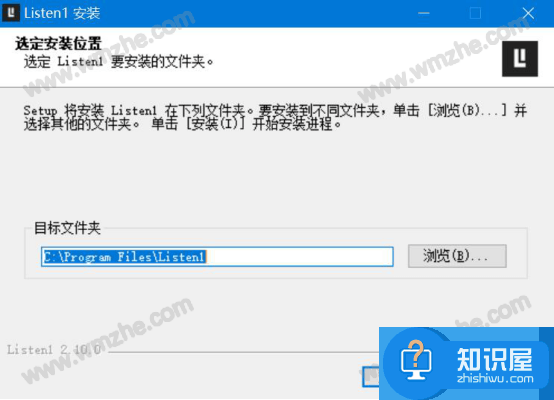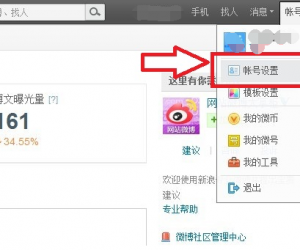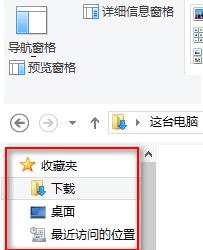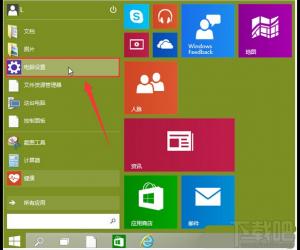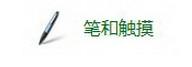EDIUS使用教学之刻录光盘,按流程进行
发布时间:2019-07-29 16:41:41作者:知识屋
使用EDIUS编辑处理视频结束,我们可以直接将影片刻录到光盘,因为软件自带了光盘刻录功能,还是很方便的。如果你是第一次接触EDIUS软件,不知道如何刻录光盘,可以看看本文整理的具体教程。
EDIUS如何刻录光盘?
1、如图,点击【文件】——【输出】——【刻录光盘】,
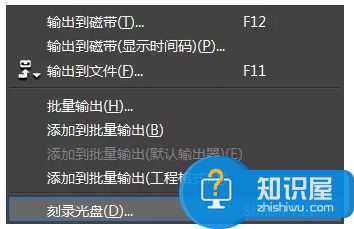
2、弹出【刻录光盘】对话框,光盘类型选择【DVD】,勾选【使用菜单】(根据实际情况选择),
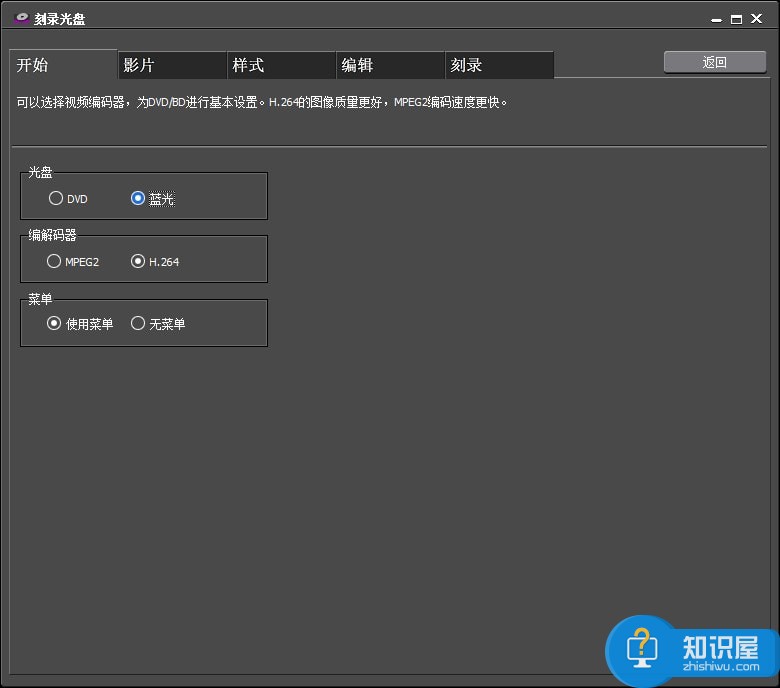
3、如图,在该对话框中点击【影片】选项,查看磁盘信息,注意,容量条不能大于DVD光盘的容量,一张DVD光盘不要超过4.3G,保持在4G左右最佳。
你也可以调入其他序列或者文件一起进行刻录,如果有好几个段落且需要对这些段落顺序进行调整,点击“向上/下”按钮就可以了。注:DVD光盘节目的顺序就是段落的顺序。
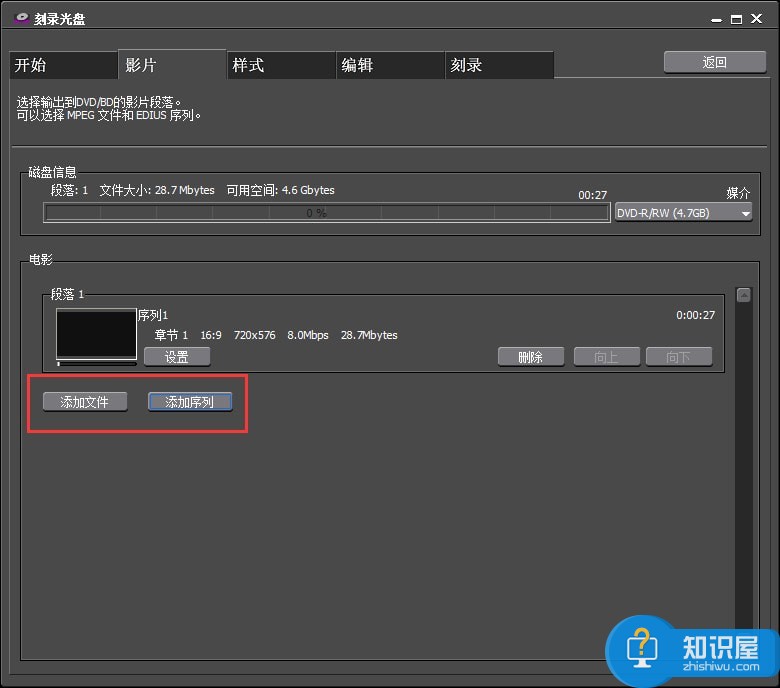
4、点击【样式】选项,如果你在第二步勾选了【使用菜单】,可以在这里选择你需要的菜单样式,

5、点击【编辑】选项,对DVD菜单内容进行详细编辑,可以设置菜单的文字、布局、章节缩略图和背景图片,
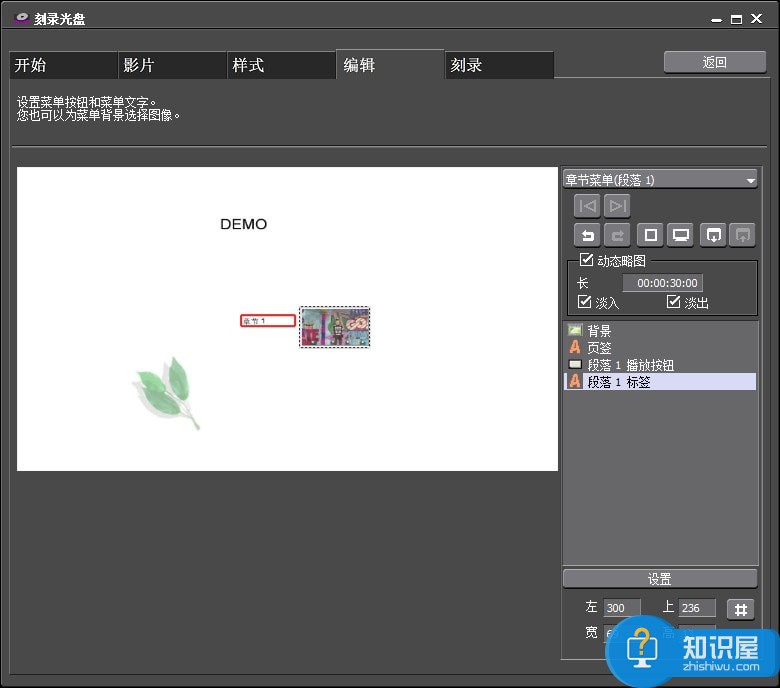
6、点击【刻录】选项,根据DVD刻录机设置相应参数,并开始刻录,这里有几个注意事项:
(1)勾选【启用细节设置】,然后在工作文件夹项选择输出的MPEG文件存储的目录和DVD光盘镜像存储的目录,默认是在C 盘,最好改到其他空间比较大的分区。
(2)如果同时勾选【同步输出光盘镜像文件】和【输出光盘镜像文件】,则EDIUS不刻盘,只输出MPEG视频文件和DVD目录结构。
(3)如果想输出MPEG后直接刻盘,取消勾选【输出光盘镜像文件】,EDIUS刻录光盘才会开始。
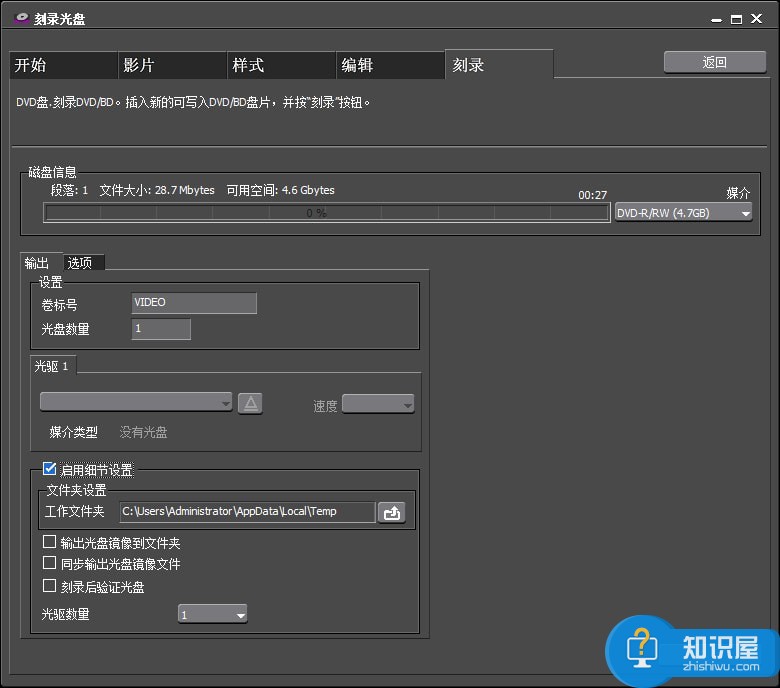
看完文章介绍,相信大家已经会使用EDIUS进行光盘刻录了,如果你有其他疑问,可以关注wmzhe.com并留言。
知识阅读
软件推荐
更多 >-
1
 一寸照片的尺寸是多少像素?一寸照片规格排版教程
一寸照片的尺寸是多少像素?一寸照片规格排版教程2016-05-30
-
2
新浪秒拍视频怎么下载?秒拍视频下载的方法教程
-
3
监控怎么安装?网络监控摄像头安装图文教程
-
4
电脑待机时间怎么设置 电脑没多久就进入待机状态
-
5
农行网银K宝密码忘了怎么办?农行网银K宝密码忘了的解决方法
-
6
手机淘宝怎么修改评价 手机淘宝修改评价方法
-
7
支付宝钱包、微信和手机QQ红包怎么用?为手机充话费、淘宝购物、买电影票
-
8
不认识的字怎么查,教你怎样查不认识的字
-
9
如何用QQ音乐下载歌到内存卡里面
-
10
2015年度哪款浏览器好用? 2015年上半年浏览器评测排行榜!